Valora este artículo :
Este artículo le ha sido útil ?
Sí
No
Vous avez noté 0 étoile(s)
Sommaire
Procédure
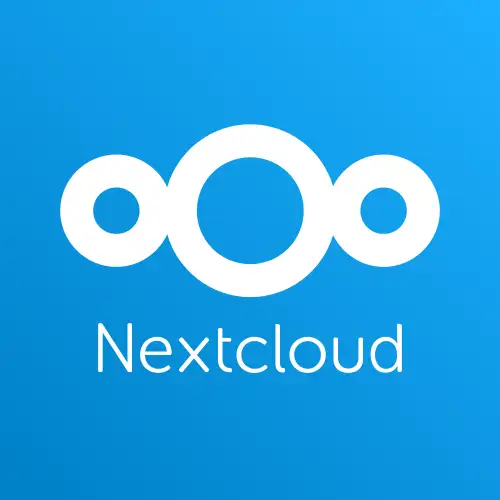
Nextcloud es una plataforma de colaboración e intercambio de archivos de código abierto. Te permite crear tu propia nube privada para alojar, gestionar y sincronizar fácilmente tus archivos, agendas, contactos y mucho más.
Esta plantilla te permite recuperar el control total de tus datos al tiempo que te beneficias de un rico ecosistema de aplicaciones (como Nextcloud Talk para videoconferencias, Calendario, Correo, Notas o edición de documentos en línea).
El software Nextcloud Server es gratuito y de código abierto, lo que te ofrece una solución completa sin costes de licencia.
Nextcloud AIO (All-in-One) es una solución preconfigurada y en contenedores que simplifica radicalmente la implantación y el mantenimiento de Nextcloud.
Esta plantilla incluye no sólo Nextcloud Server, sino también todos los componentes esenciales (como la base de datos, el proxy inverso y los servicios adicionales) en una única instalación gestionada. Este es el método recomendado para conseguir un ecosistema Nextcloud completo y seguro con el mínimo esfuerzo.
La plantilla Nextcloud AIO contiene la aplicación preinstalada.
Introduzca la URL proporcionada en el correo electrónico de entrega en su servidor en un navegador web (en la forma https://vpsXXXXX.serveur-vps.net:8443), Nextcloud generará automáticamente un certificado SSL válido, esto puede tardar de 1 a 2 minutos. Una vez que haya llegado a la página principal, siga los pasos que se indican a continuación:
Mantenga la frase de contraseña dada, a continuación, haga clic en el enlace "Abrir Nextcloud AIO login" :
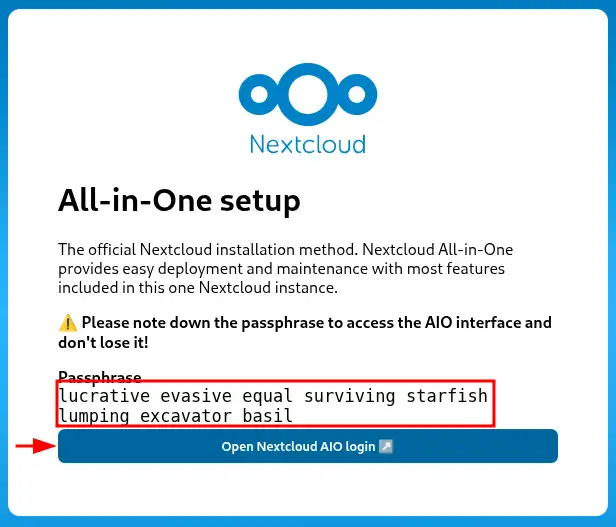
Introduzca la frase de contraseña y haga clic en "Iniciar sesión":
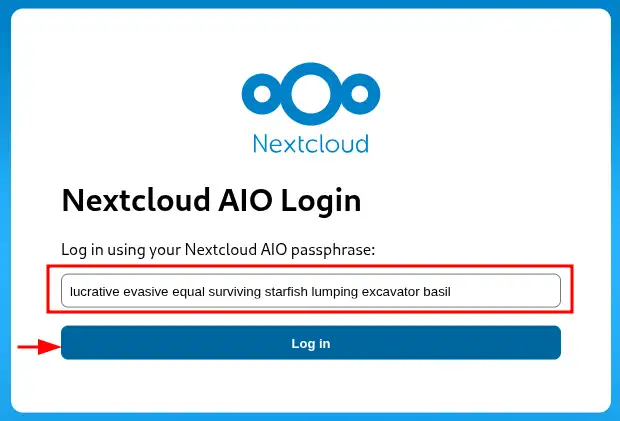
Para una nueva instancia Nextcloud, introduzca un nombre de dominio que apunte a su VPS (ejemplo: cloud.midominio.com).
Si no tienes uno, puedes introducir vpsXXXXX.serveur-vps.net (donde XXXXX es el número de tu VPS), luego haz clic en "Submit domain":
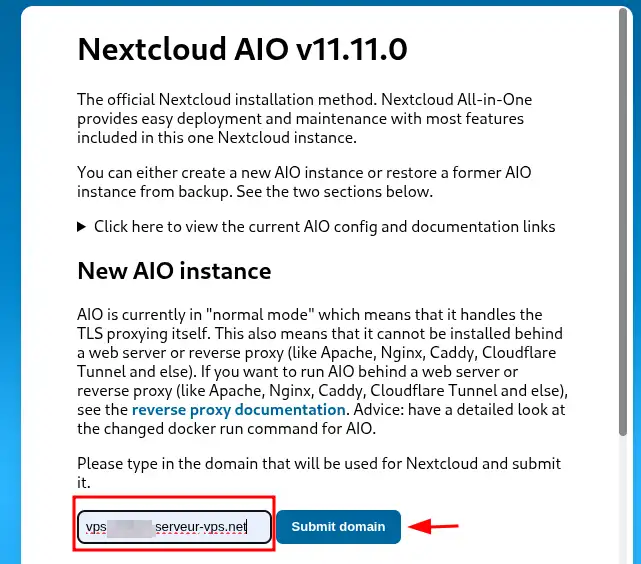
Aquí puede elegir los diferentes componentes que desea instalar. Aquí tienes una rápida descripción de las aplicaciones:
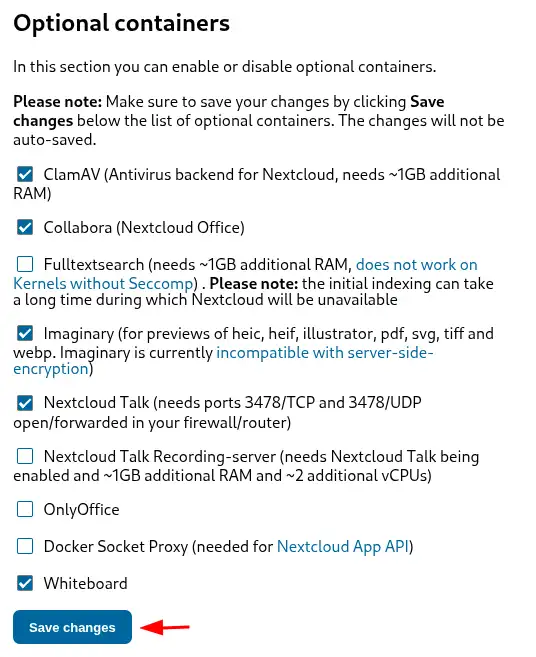
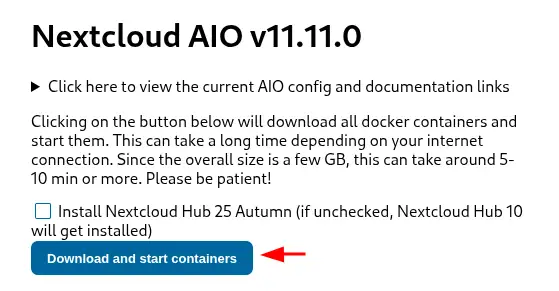
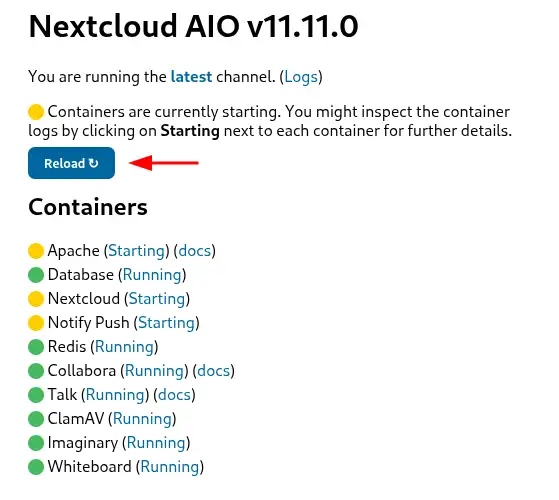
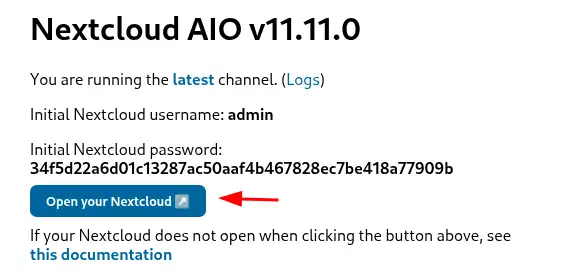
Ahora ya sabes cómo :
🚀 Gracias a esta guía, hacerte con tu nube privada con Nextcloud se convierte en un juego de niños y proteger tus datos en algo natural. 🛡️
👏 ¡Gracias por leer este artículo! Si tienes alguna pregunta o quieres compartir tu experiencia con Nextcloud, no dudes en dejar un comentario a continuación. Tus comentarios son valiosos y nos ayudan a mejorar nuestros servicios. 💬
Valora este artículo :
Este artículo le ha sido útil ?
Sí
No
0mn lectura
Cómo utilizar la plantilla KVM de Docker CE
0mn lectura
Cómo utilizar la plantilla KVM de Gitlab CE
0mn lectura
¿Cómo se instala n8n en su plantilla CapRover VPS KVM?
0mn lectura
Cómo utilizar la plantilla KVM de Cloudron